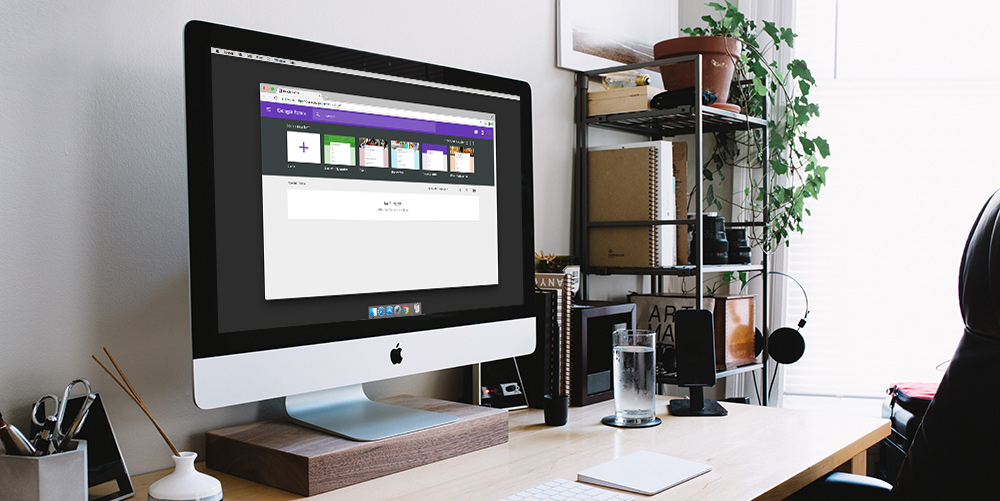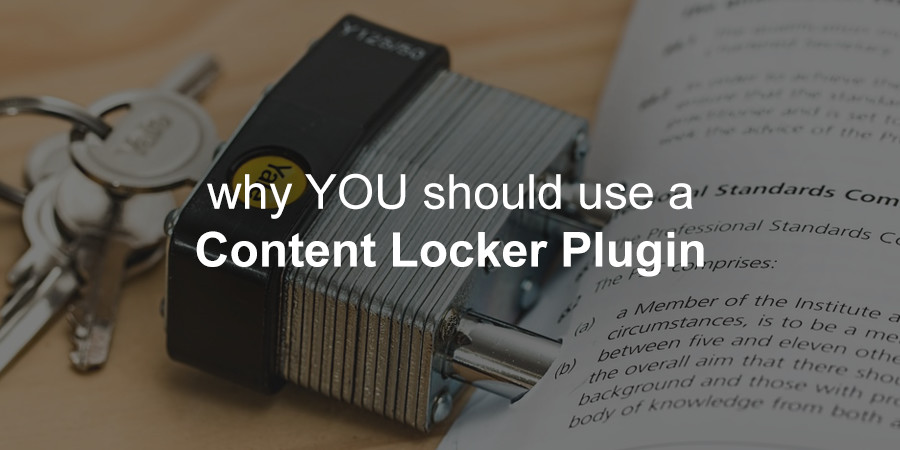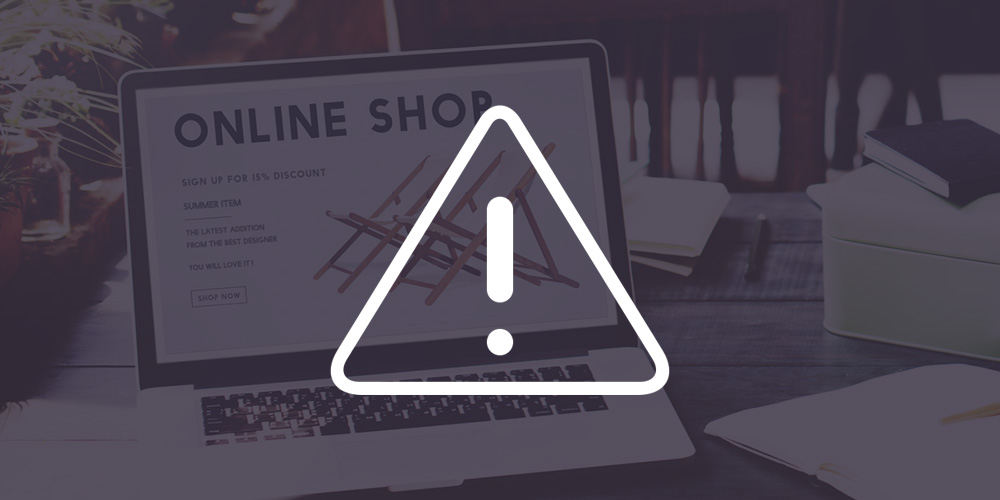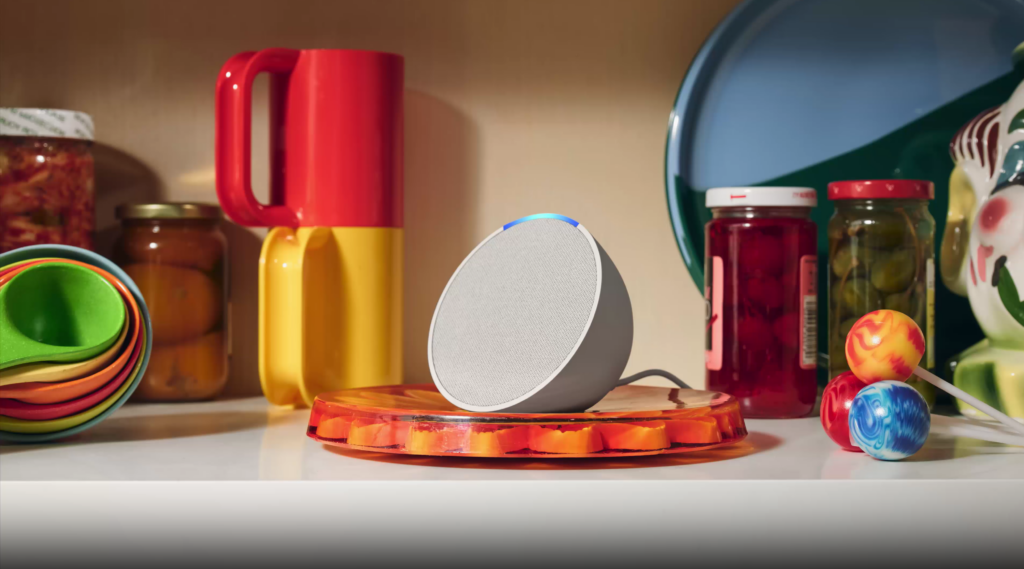Google bietet eine Reihe von Tools, mit denen Sie mehr in Ihrem Browser erledigen können – Dokumente, Tabellen, Folien und Formulare. Google Forms hilft Ihnen beim Erstellen und Hinzufügen von Formularen zu Ihrer WordPress-Website kostenlos mit Ihrem Google-Konto. Obwohl es schon seit einiger Zeit eine verbesserte Version gibt wurde 2016 eingeführt. Und jetzt ist es noch einfacher, Google-Formulare zu erstellen und zu WordPress hinzuzufügen.
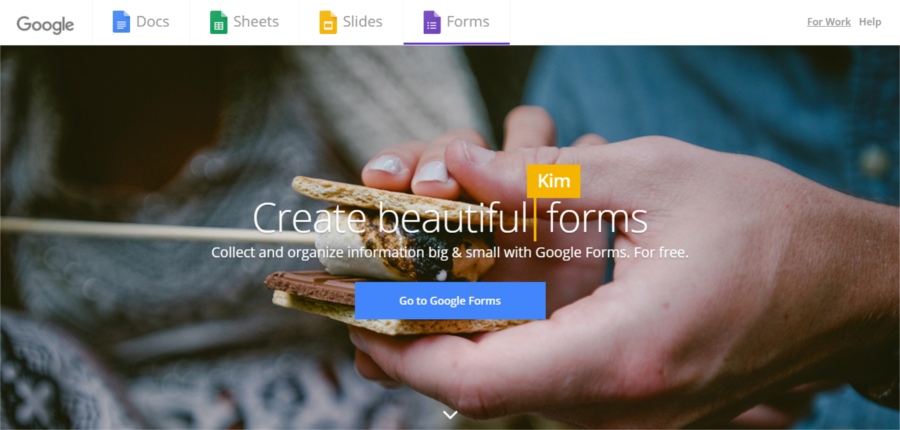
Formulare sind eine großartige Möglichkeit, Informationen online zu sammeln. Von Kontaktformularen und Umfragen bis hin zu Checkout-Seiten und Abonnementformularen sind sie nützliche Ergänzungen für Ihre Website.
Deshalb sollten Sie auf Ihrer Website Google-Formulare verwenden:
- Einfach zu erstellen, hinzuzufügen und zu verwenden.
- Die Formulare sind responsive, sodass Sie Formulare von jeder Bildschirmgröße aus erstellen, bearbeiten oder beantworten können.
- Daten können direkt in einer Tabellenkalkulation gespeichert werden.
- Kann ein einzelnes Formular erstellen und auf mehreren Websites freigeben.
- Einfach online zu teilen, Teammitglieder können zusammenarbeiten.
- Alle Daten werden auf Google Drive gespeichert.
- Schneller Zugriff auf alle Ihre Formulare an einem Ort.
- Sie können Antworten in Echtzeit anzeigen und sehen, wie einzelne Befragte bestimmte Fragen beantwortet haben.
- Antworten können organisiert und übersichtlich angezeigt werden.
- Eine Reihe von Add-Ons wie Timer für noch mehr Funktionalität.
- Es ermöglicht Ihnen, Bilder und YouTube-Videos direkt in die Fragen des Formulars einzufügen.
- Funktionen wie vorausgefüllte Antworten, Pflichtfelder und Multiple-Choice-Raster.
WordPress-Formularersteller sind auch großartig, aber Google-Formulare sind möglicherweise eine bessere Option, wenn Sie Formulare auf mehreren Websites oder Plattformen anzeigen, alle Antworten an einem Ort sammeln und mit anderen teilen möchten.
Option 1: So fügen Sie Google Formulare manuell zu WordPress hinzu
Besuchen Sie zunächst die Google Formulare-Website und klicke auf Formular erstellen. (Oh, Sie müssen dazu ein Konto bei Google haben.)
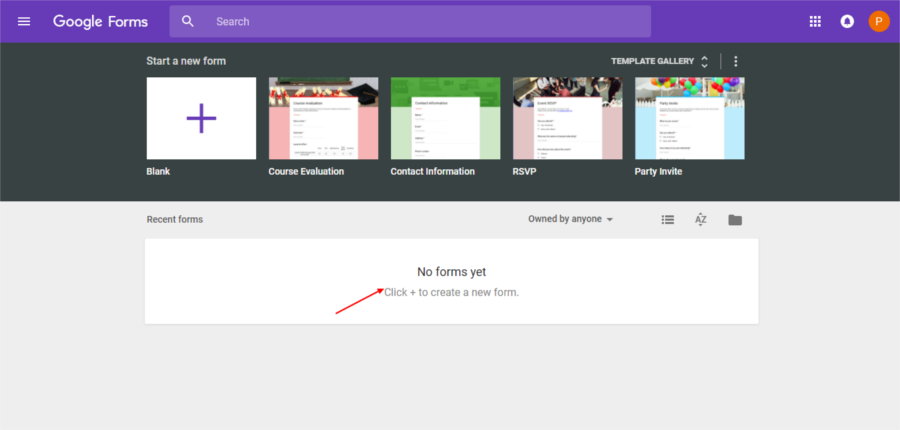
Sie haben hier zwei Möglichkeiten – erstellen Sie ein neues Formular von Grund auf oder scrollen Sie, um eine der vielen verfügbaren Vorlagen auszuwählen.
Für dieses Tutorial wählen wir das Formular zur Kursbewertung aus, aber Sie können wirklich alles auswählen, was Sie möchten.
An der Seite befindet sich ein schwebendes Menü, mit dem Sie das Formular weitgehend ändern und anpassen können. Sie können weitere Fragen hinzufügen, Titel / Beschreibung eingeben, Bilder oder Videos einfügen und weitere Abschnitte erstellen.
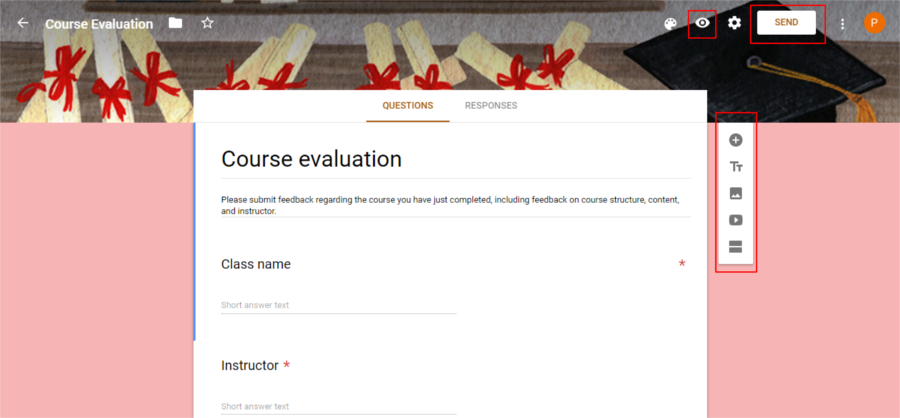
Fragen können in verschiedenen Formaten angezeigt werden – Multiple-Choice, Dropdown-Listen oder lineare Skala, und Sie können Fragen per Drag-and-Drop in beliebiger Reihenfolge anordnen. Sie können auch ein visuelles Designdesign auswählen. Wenn Sie Ihr Foto oder Logo hinzufügen, bietet Google außerdem automatisch eine Auswahl an Farben oder Themen an, die den Ton Ihres Formulars bestimmen.
Sie können Skip-Logik auf Ihre Fragen anwenden, Ihre Bestätigungsseite anpassen, Add-ons für ein noch leistungsfähigeres Formular verwenden und eine Vorschau Ihres Live-Formulars anzeigen.
Wenn Sie alles konfiguriert haben, finden Sie das Augensymbol oben und klicken Sie darauf, um Vorschau die Form. Wenn Sie mit der Darstellung des Formulars zufrieden sind, fahren Sie fort und klicken Sie auf Senden Taste.
Auf dem nächsten Bildschirm finden Sie Optionen zum Zugriff auf das Formular.
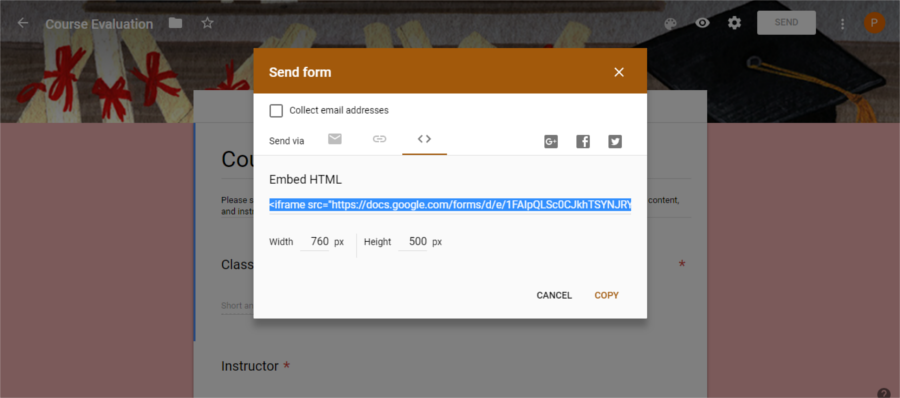
Sie können wählen,
- E-Mail das Formular an dich selbst
- einen Link mit anderen teilen oder
- Kopiere den Einbettungscode und füge ihn in dein WordPress ein
Da wir Google-Formulare zu WordPress hinzufügen möchten, kopieren Sie den iframe-Code…

…und in einen neuen Beitrag einfügen. Fahren Sie dann mit der Vorschau fort und veröffentlichen Sie den Beitrag. So wird das Kursbewertungsformular in meiner WordPress-Installation angezeigt.
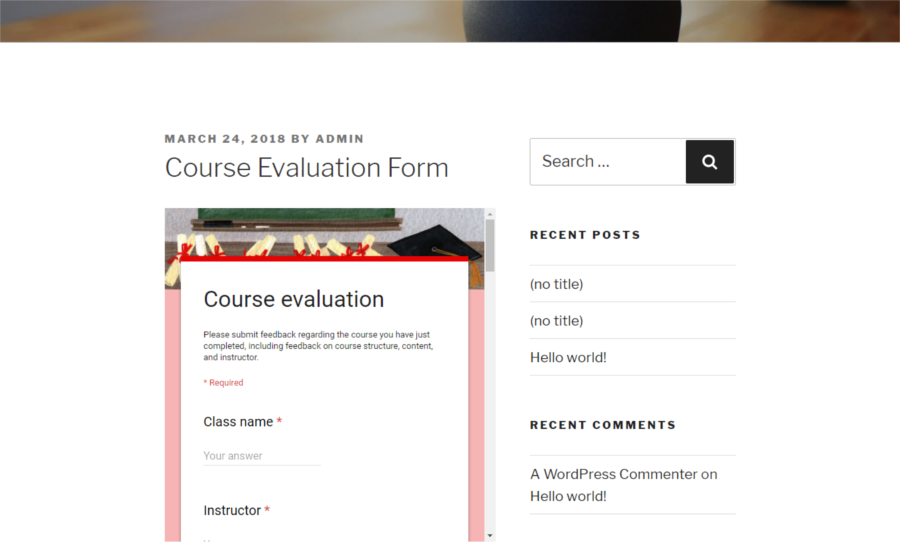
Eine andere Möglichkeit, Google-Formulare einzurichten, besteht darin, Ihr Google-Laufwerk zu verwenden. Auf Ihrem Drive finden Sie Neu in der oberen linken Ecke und klicken Sie darauf. Dann suche nach dem Mehr Option, die zu Google Forms führt. Von hier aus können Sie auch ein neues Formular starten.
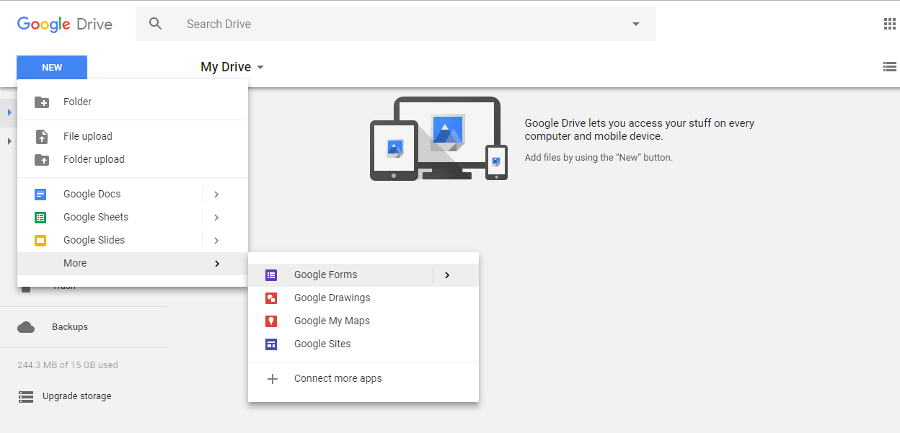
Option 2: So fügen Sie Google Forms mit einem Plugin zu WordPress hinzu
Wenn Sie den Code einfach in Ihren WordPress-Beitrag oder Ihre WordPress-Seite einbetten, erhalten Sie ein Formular, das den Standardstil von Google beibehält. Es wendet Ihr CSS nicht an und passt möglicherweise nicht zu Ihrem Thema. Möglicherweise möchten Sie jedoch ein Formular, das mehr dem Stil und der Marke Ihrer WordPress-Site entspricht. Um dies zu tun, können Sie das WordPress-Plugin von Google Forms ausprobieren.
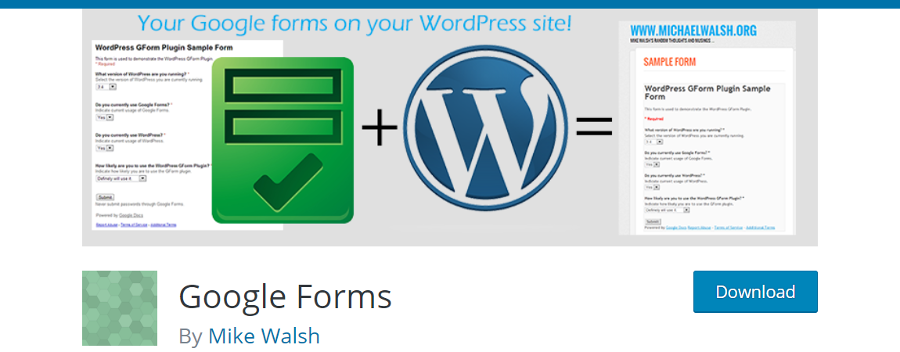
Die WordPress-Plugin für Google Formulare ermöglicht es Ihnen, Google-Formulare zu WordPress hinzuzufügen und über den WordPress-Admin-Bereich zu verwalten. Es integriert Ihre Formulare auch besser in WordPress und bietet eine Reihe von Optionen zum Ändern und Gestalten Ihres Google-Formulars. Es entfernt den HTML-Wrapper von Google und bettet das Formular direkt in die Seiten und Beiträge Ihrer Website ein.
Das Plugin ist einfach zu bedienen. Wie immer müssen Sie zuerst das Plugin installieren und aktivieren. Auf dem Dashboard finden Sie ein Google-Formularelement, das Ihrem WordPress-Menü hinzugefügt wurde.
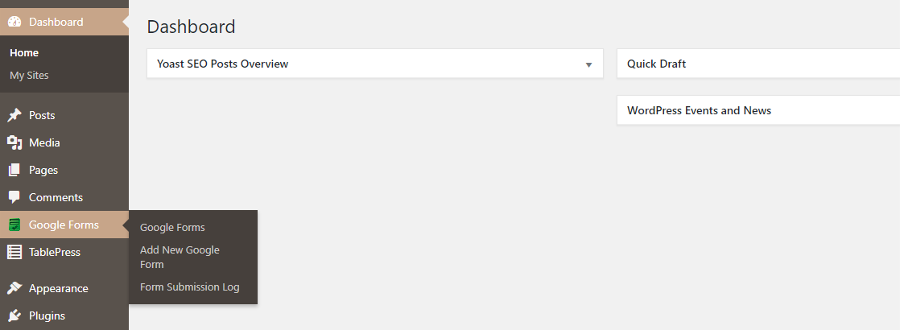
Klicken Neue hinzufügen Google-Formulare.
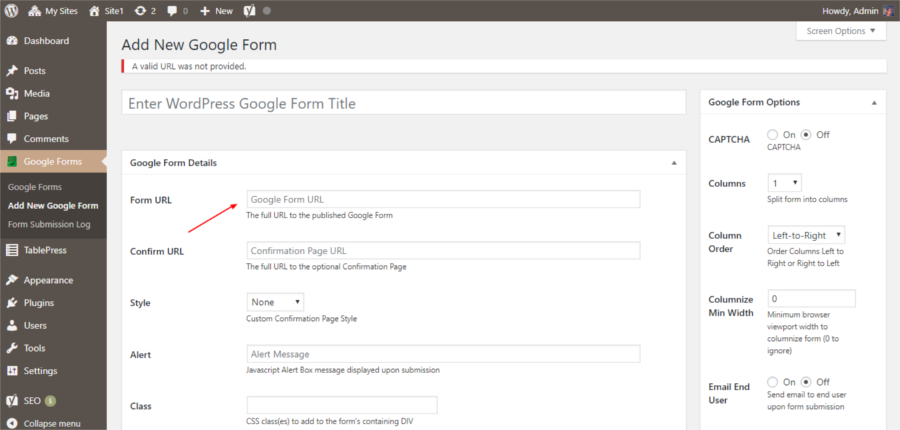
Gehen Sie zu diesem Zeitpunkt zurück zu Ihrem Google-Formular, kopieren Sie die URL unter den Sendeoptionen und fügen Sie sie in das Feld Formular-URL ein.
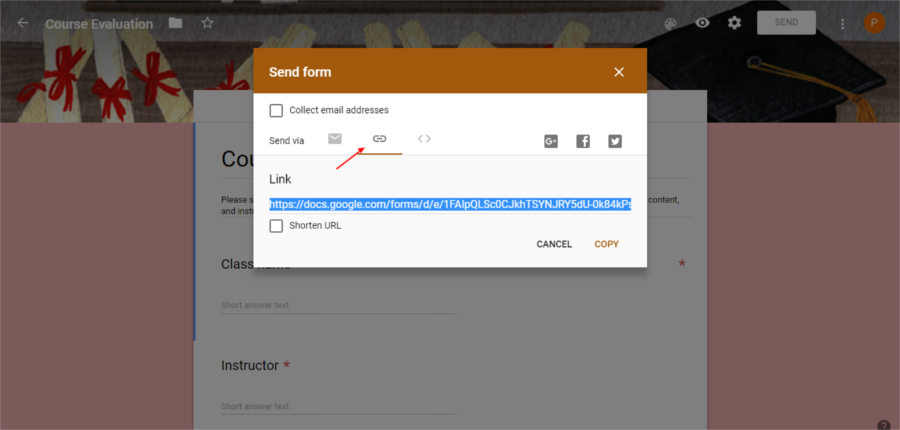
Füllen Sie die verbleibenden Optionen nach Belieben aus und berücksichtigen Sie dabei den Gesamtstil Ihrer Website. Sie können auch den Text ändern, der auf der Bestätigungsseite erscheinen soll.
Veröffentlichen das Formular und finde den Shortcode
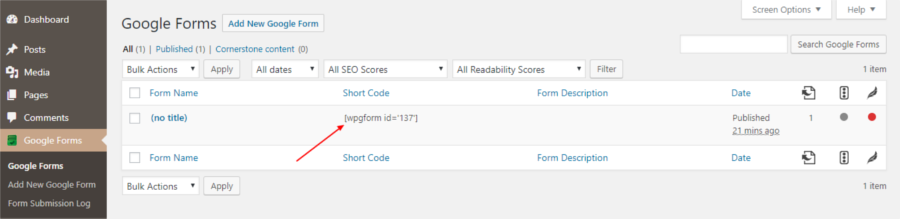
Kopieren Sie den Shortcode, öffnen Sie einen neuen Beitrag und fügen Sie ihn in den Texteditor ein.
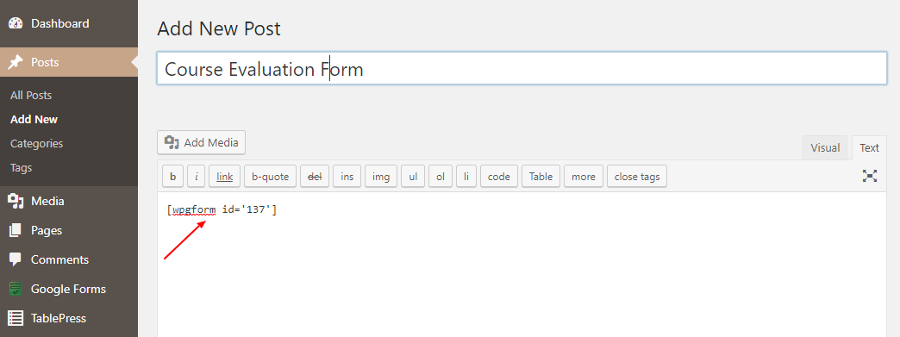
Das Erscheinungsbild Ihres Formulars hängt nun vom aktiven Thema auf Ihrer Website oder einem benutzerdefinierten CSS ab, das Sie mithilfe der Konfigurationsoptionen des Plugins hinzufügen.
Wichtig zu beachten ist, dass das Plugin nur veröffentlichte Google-Formulare unterstützt. Anders ausgedrückt, Sie müssen in der Lage sein, die Formular-URL erfolgreich in einem Browser zu öffnen. Dies bedeutet, dass diese Formulare nicht für Formulare funktionieren, die für den privaten Gebrauch bestimmt sind.
Formularübermittlungsprotokoll
Beim Sammeln von Antworten für jeden Zweck ist es notwendig, sie so zu formatieren, dass sie sinnvoll sind und Einblicke bieten.
Das Plugin verfügt über einen Protokollbereich für Formulareinsendungen, in dem Sie alle Antworten anzeigen können. Der Zeitstempel und die URL jeder Einreichung werden beibehalten und können wertvolle statistische Erkenntnisse liefern. Wenn Sie die Datensätze nicht mehr benötigen, können Sie sie massenweise löschen.
Oder Sie können auf Ihr Google-Laufwerk zugreifen und alle Antworten direkt auf dem Laufwerk anzeigen. Suchen Sie nach dem Öffnen Ihres Laufwerks das Formular, öffnen Sie es und klicken Sie auf Antworten Option im oberen Menü.
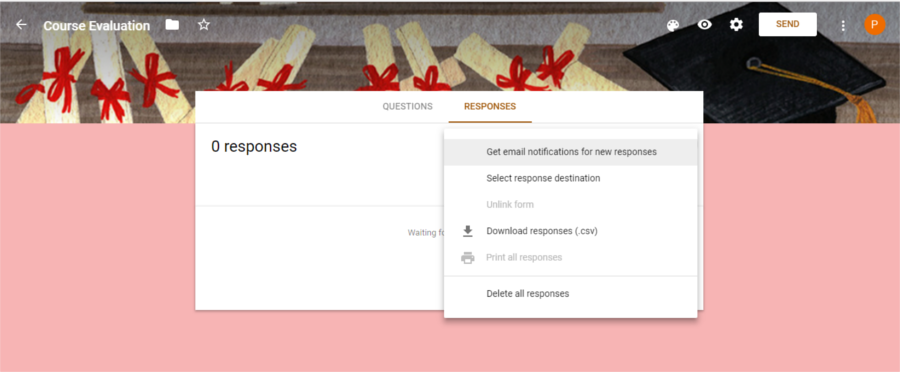
Sie können alle Antworten in einem Tabellenkalkulationsformat anzeigen, wenn Sie auf das Symbol + (in der obigen Abbildung ausgeblendet) klicken, das Ziel für die Antworten auswählen oder sie im CSV-Format herunterladen. Sie können auch E-Mail-Benachrichtigungen für Antworten aktivieren oder sie in großen Mengen löschen, alles über Ihr Laufwerk.
Einwickeln
Google-Formulare sind eine einfache und beliebte Möglichkeit, Feedback oder Antworten für jeden Zweck zu sammeln. Sie sind vielseitig und können zum Sammeln von E-Mails, zum Durchführen von Umfragen, zum Empfangen von Bewerbungen, Fragebögen, Umfragen und Quiz verwendet werden. Ein Google-Formular zu erstellen und Dritten Zugriff zu gewähren ist ganz einfach, sei es durch Teilen eines Links, Versenden per E-Mail oder Einbetten in Ihre Website. Und sie können eine bessere Alternative sein, wenn Sie Formulare freigeben und anderen die Zusammenarbeit am Formular ermöglichen möchten.
Formulare sind nicht die einzigen wertvollen Ergänzungen Ihrer Website, da Google eine Reihe anderer Dienste wie Analytics und Schriftarten anbietet. Wir haben einen Beitrag zu WordPress-Plugins erstellt, um Google-Dienste in WordPress zu integrieren. Darüber hinaus gibt es viele nützliche Apps und Erweiterungen für Chrome, die die Arbeit mit WordPress erleichtern können. Sie können diese kostenlosen Google-Dienste, -Apps und -Erweiterungen so nutzen, wie sie Ihren Anforderungen am besten entsprechen.
Haben Sie Tipps zum Hinzufügen? Oder eine andere Frage zum Hinzufügen von Google-Formularen zu WordPress? Hinterlassen Sie einfach einen Kommentar – wir freuen uns über Ihre Meinung.